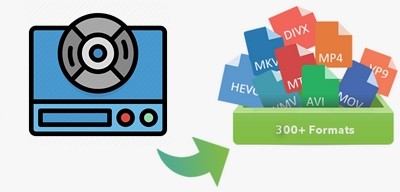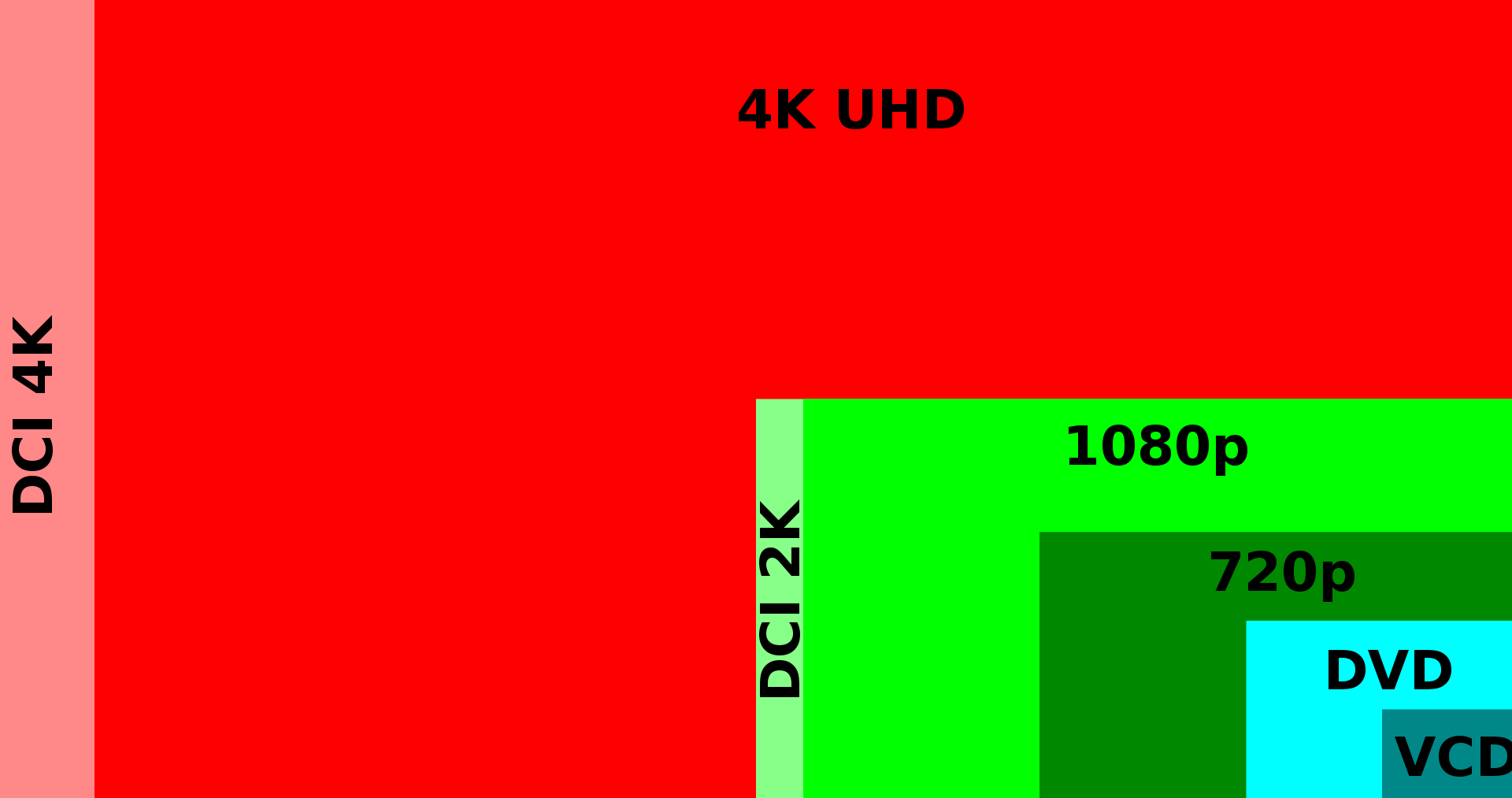Les 3 meilleures façons de ripper Blu-ray en numérique sur PC/mobile
Résumé : Si vous souhaitez profiter de vos films, de vos vidéos maison ou de votre collection de jeux vidéo stockés sur des disques Blu-ray sur plusieurs appareils à tout moment, vous devez ripper Blu-ray en copie numérique. Consultez ce qui suit pour apprendre comment numériser des Blu-ray sur votre PC ou mobile de manière efficace.
- • Ripper Blu-ray en MP4 et audio DTS-HD ainsi que 1000 formats populaires sans perte de qualité
- • Ripper des films Blu-ray pour les regarder sur PC ou appareils mobiles
- • Capable de lire des Blu-ray 2D/3D et de produire des vidéos H.265
- • Vitesse de rip de Blu-ray 50 fois plus rapide avec l'accélération GPU
Table des matières
Les disques Blu-ray offrent une expérience visuelle exceptionnelle grâce à leur qualité haute définition. Néanmoins, la nature physique des disques peut s'avérer peu pratique dans nos vies de plus en plus numériques. La conversion de votre collection de Blu-ray en format numérique préserve non seulement la qualité du contenu, mais permet également une visualisation flexible sur une variété d'appareils. Cela vous semble-t-il séduisant ? Dans cet article, nous vous guiderons à travers trois méthodes pour savoir comment ripper un Blu-ray aux fichiers numériques tout en maintenant une qualité visuelle et sonore élevée sur votre Windows/Mac ou appareil mobile.

1. Ripper Blu-ray en numérique sans perte avec DVDFab Blu-ray Ripper
DVDFab Blu-ray Ripper est un convertisseur professionnel de Blu-ray en numérique, disponible tant sur Windows que sur Mac, qui facilite le processus de conversion et d'extraction de tout Blu-ray en divers formats vidéo/audio. Grâce à sa technologie avancée de décryptage des disques, il offre une expérience fluide lors de la conversion des disques Blu-ray 2D/3D, des fichiers ISO et des dossiers en tout format audio grand public, en formats vidéo 2D/3D ou sur des appareils prenant en charge la lecture vidéo.
DVDFab bénéficie également de nombreuses fonctionnalités personnalisables permettant aux utilisateurs de modifier et d'adapter librement la vidéo de sortie selon leurs besoins personnels. Cela inclut la possibilité d'ajuster les paramètres d'effet vidéo, d'ajouter et de définir des sous-titres, de sélectionner des pistes audio, et bien plus encore. La qualité de conversion est élevée, garantissant une absence totale de perte de qualité.
Caractéristiques de DVDFab Blu-ray Ripper
- Éliminez toute forme de cryptage tel que BD+, RC, AACS, etc., en quelques secondes à partir de n'importe quel disque Blu-ray, qu'il soit ancien ou récent.
- Profitez de la conversion de Blu-ray en numérique avec un soutien pour plus de 1000 formats audio-vidéos, tels que Mp4, MKV(comment convertir Blu-ray ISO en MKV), etc. pour la vidéo & DTS-HD, TrueHD, etc. pour l'audio.
- Il offre une compression sans perte tout en préservant la qualité du contenu original et en réduisant la taille des fichiers pour les adapter à l'espace de stockage des petits appareils, les rendant compatibles avec tout dispositif portable ou intelligent.
- Ce convertisseur de copie Blu-ray en numérique propose 245 options prédéfinies d'appareils avec diverses fonctions de filtre de Profil telles que 4K, 8K, H.265, etc.
- Vous pouvez également bénéficier de paramètres avancés tels que le codec, la résolution, les sous-titres, le canal, etc., pour une personnalisation maximale du profil de sortie.
- Il intègre un éditeur vidéo permettant le découpage, le rognage, la coupe, l'ajout de filigranes, etc.
- Il prend en charge la conversion par batch de Blu-ray en numérique avec une vitesse accélérée par GPU de 50X.
Comment Convertir un Blu-ray en Numérique avec DVDFab Blu-ray Ripper
Étape 1 : Une fois le programme DVDFab installé sur votre ordinateur, accédez au module "Ripper" > Téléchargez le disque Blu-ray que vous souhaitez transformer en copie numérique.
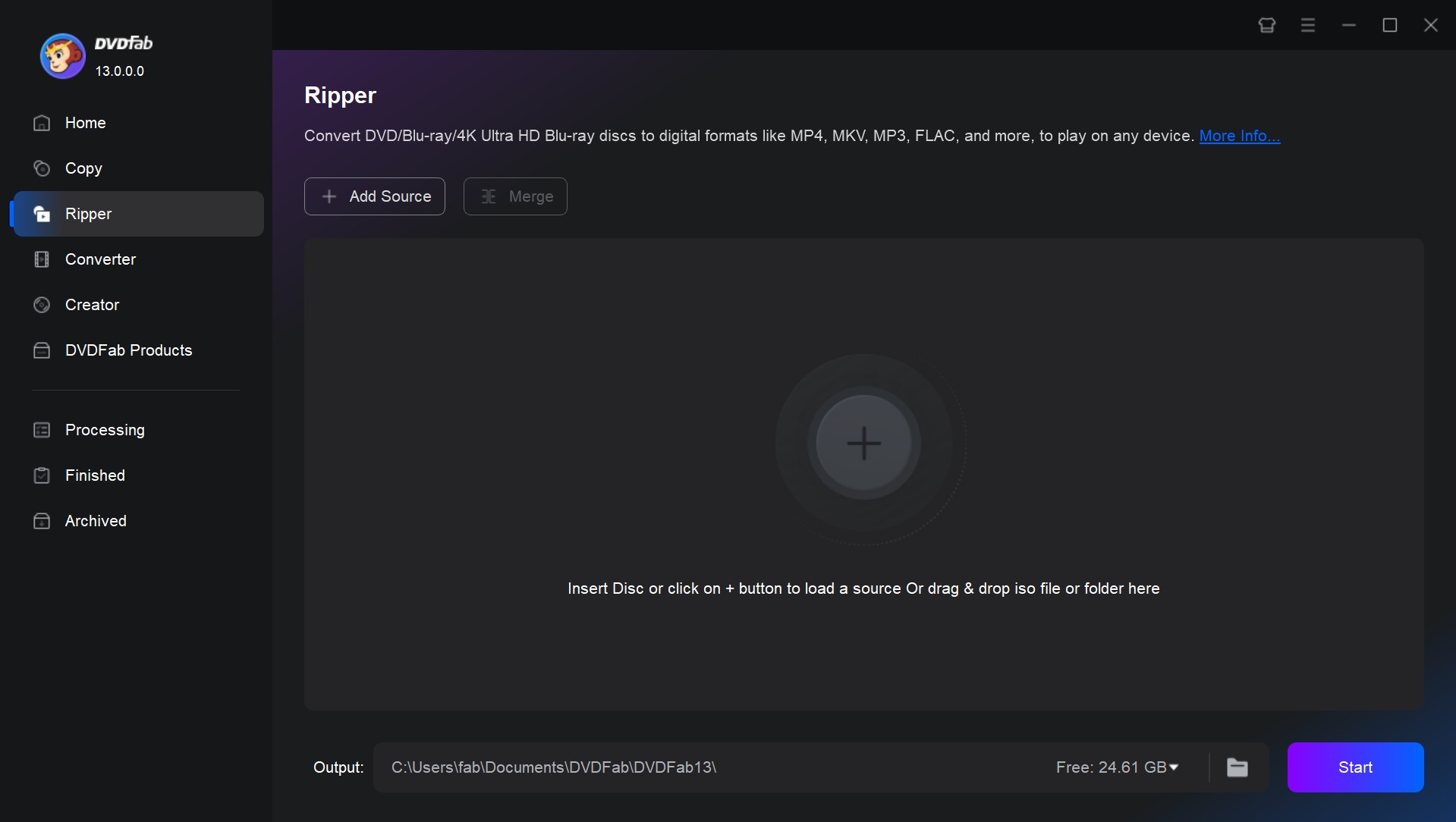
Étape 2 : Rendez-vous sur l'interface principale pour sélectionner des titres, des pistes audio, des sous-titres, des chapitres, etc., afin de personnaliser le profil de sortie. Vous pouvez également ajouter des sous-titres externes.
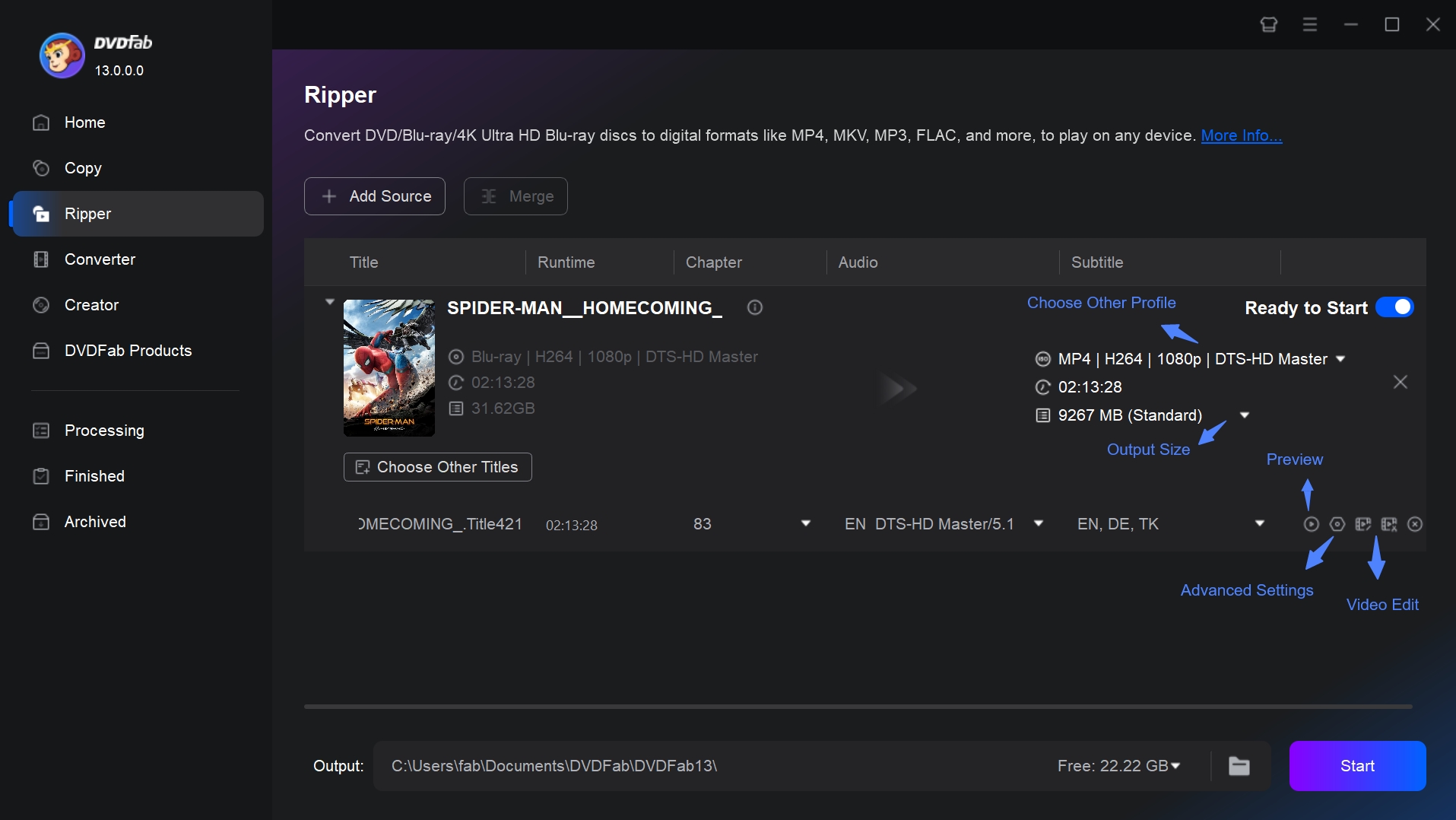
Étape 3 : Ensuite, choisissez l'option "Choisir un autre profil" pour sélectionner un format ou un appareil de sortie.
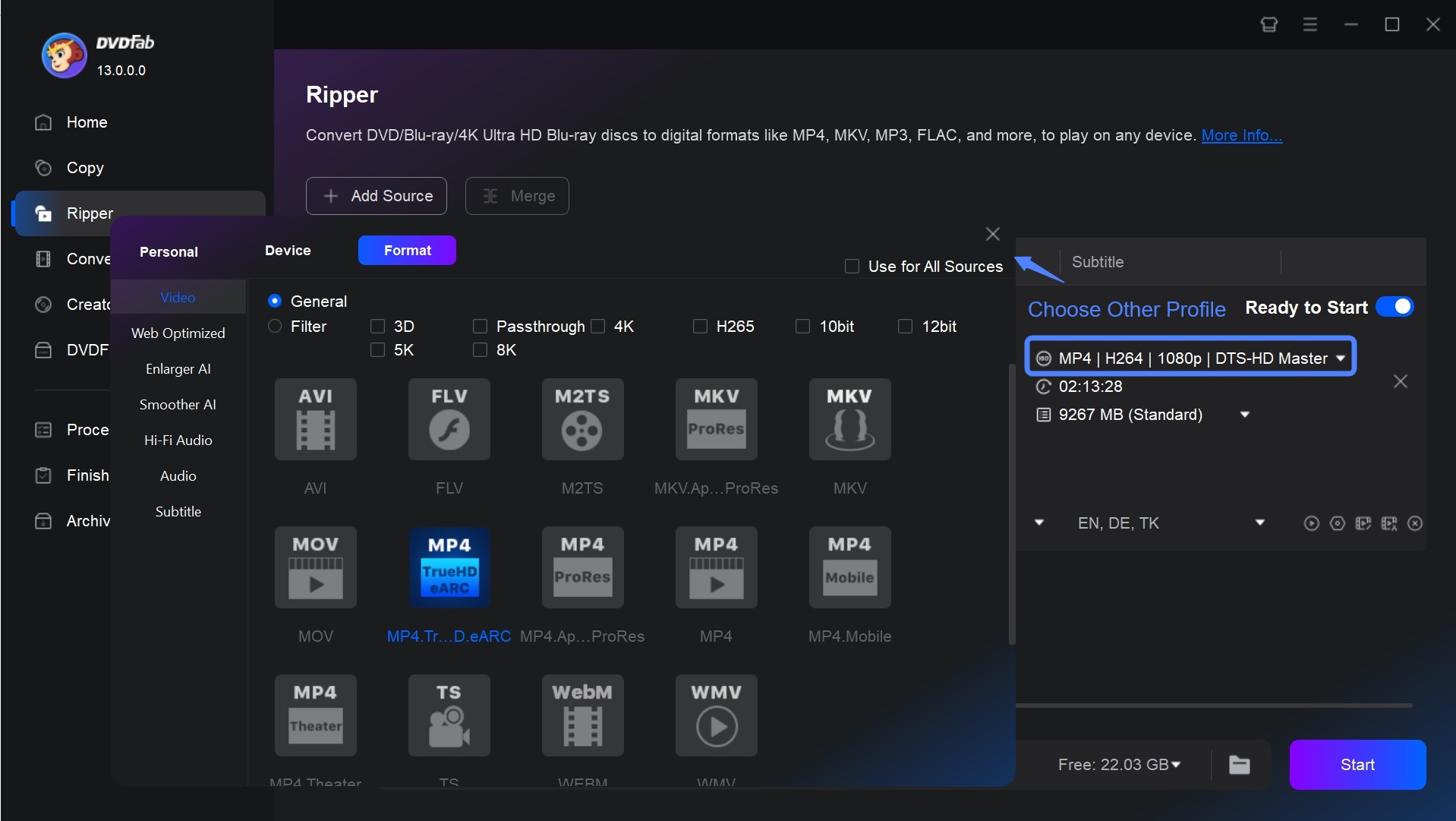
Étape 4 : Sélectionnez "Paramètres avancés" pour personnaliser divers paramètres tels que la vidéo, l'audio, les sous-titres, etc. Vous pouvez également tenter de personnaliser l'encodage, la résolution, la fréquence d'images, le volume, etc.
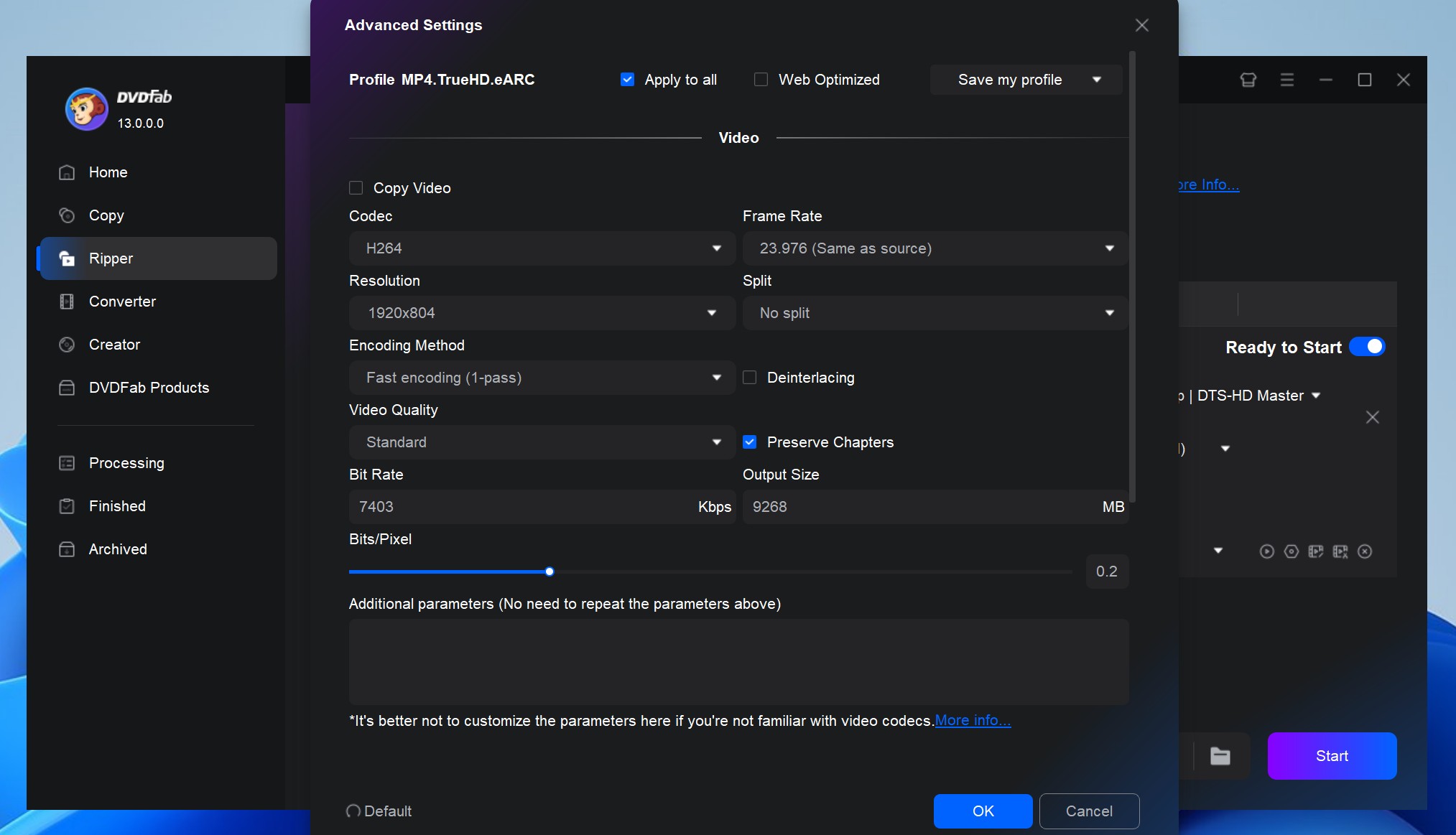
Étape 5 : En utilisant la fonction d'édition vidéo, vous pouvez couper toute partie vidéo indésirable, recadrer le cadre vidéo, ajouter un filigrane, ajuster la couleur de la vidéo, etc.
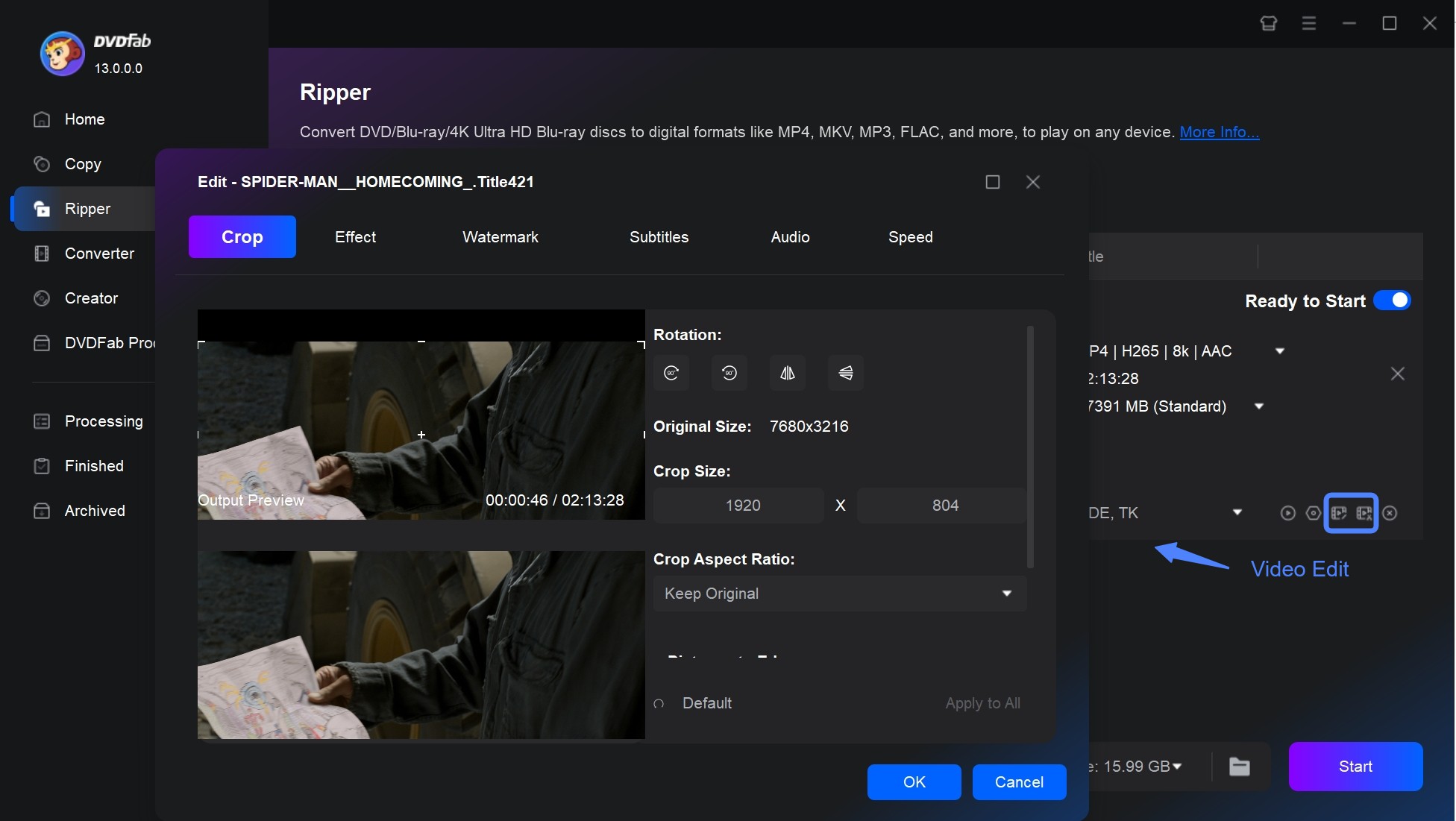
Étape 6 : Après avoir finalisé toutes les personnalisations, choisissez le répertoire de sortie et cliquez sur l'option "Démarrer" pour initier le processus de conversion de Blu-ray en numérique.
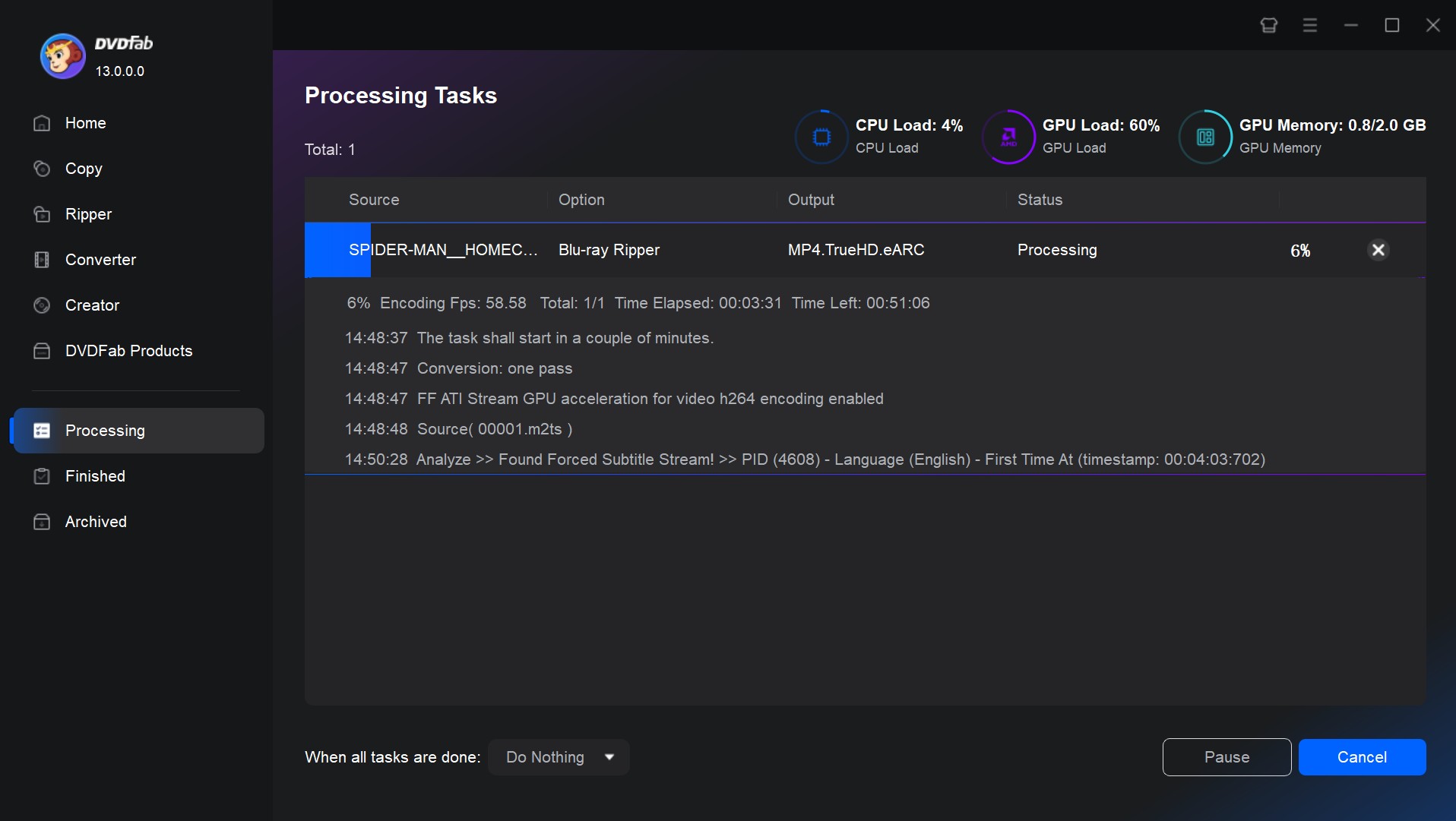
2. Ripper Blu-ray en Numérique Gratuitement avec HandBrake
Si vous recherchez un convertisseur de copie numérique de Blu-ray gratuit, HandBrake est une option authentique, gratuite et open source. Il vous permet de convertir tout disque Blu-ray dépourvu de protection par copie et de créer sa version numérique en utilisant diverses personnalisations. Cet outil gratuit est compatible avec Windows, Mac et Linux. Il vous permet de sélectionner des préréglages spécifiques à l'appareil ou des profils universels pour une conversion standard de haute qualité.
Fonctionnalités de HandBrake Blu-ray Ripper
- Numériser Blu-ray en formats MP4, MKV et Webm.
- Prise en charge intégrée des préréglages d'appareils pour une conversion spécifique à l'appareil.
- Divers conteneurs de fichiers, encodeurs audio-vidéo et support de formats.
- Marqueur de titre ou de chapitre avec sélection de plage.
- Scan par lot avec option de mise en file d'attente pour les encodages.
Comment convertir un Blu-ray en numérique avec HandBrake
Étape 1 : Installez la dernière version de ce ripper Blu-ray gratuit pour Mac, Windows et Linux. Patientez quelques instants. Le programme scannera automatiquement le fichier Blu-ray et sélectionnera le titre requis que vous souhaitez convertir en une copie numérique.
Étape 2 : Si vous avez sélectionné le titre le plus long pour convertir le film principal, choisissez le format Mp4 dans les paramètres "Sortie" comme format de sortie.
Étape 3 : En cliquant sur l'option de navigation, sélectionnez le chemin pour enregistrer le fichier converti. Ensuite, choisissez l'option "Démarrer l'encodage" pour commencer le processus de conversion.
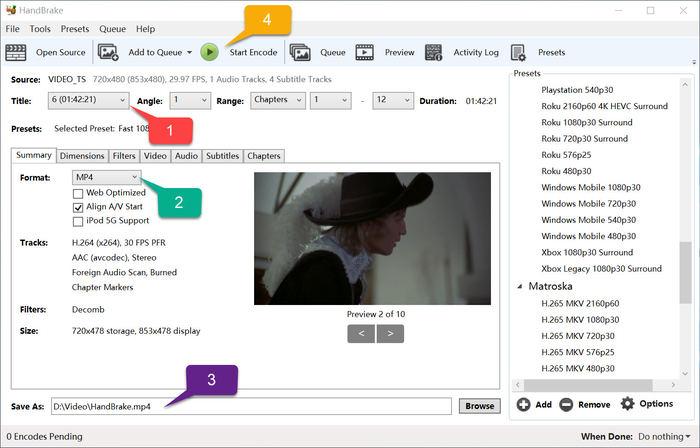
3. Ripper un Blu-ray en numérique avec le service mobile Vudu
Les services Vudu ont été introduits en 2017 pour convertir les disques Blu-ray en copies numériques. Pour l'utiliser, il vous suffit de scanner les codes-barres de votre disque et de les visionner instantanément sur tout appareil compatible VUDU. Bien que Vudu To Go (le service domestique de Disc to Digital) ait cessé de fonctionner depuis le 31 décembre 2019, il vous permet toujours d'utiliser le service In Mobile Disc to Digital pour vous aider à scanner rapidement les disques sur votre téléphone et vos tablettes, offrant portabilité et commodité. Grâce à Vudu Disc, vous pouvez même acheter ou louer des films ou les regarder facilement gratuitement. Avec la conversion numérique, cela réduit le besoin de transporter de multiples DVD ou Blu-ray lors de vos déplacements.
Fonctionnalités du service de numériser Blu-ray Vudu
- Il permet de convertir des Blu-ray en numérique sur vos téléphones mobiles et tablettes sans le moindre tracas.
- Les films numériques peuvent être visionnés sur des appareils compatibles avec Vudu, tels que les mobiles, tablettes, ordinateurs, téléviseurs intelligents de Sony, LG, Apple TV, Shield TV, Samsung, Roku, etc., ainsi que sur le web.
- Les films numériques convertis, achetés ou loués sur Vudu seront accessibles sur Amazon, iTunes, et d'autres, avec une connexion internet active.
- Propose un service de conversion vidéo permettant de rendre votre contenu cinématographique disponible via le cloud.
Comment numériser un Blu-ray en utilisant le service Vudu
Le disque Vudu vous permet de convertir des Blu-ray en numérique sur vos appareils Android et iPhone. Voici les étapes détaillées :
Sur les appareils Android :
Étape 1 : Téléchargez et installez l'application Vudu depuis la boutique d'applications disponible.
Étape 2 : Inscrivez-vous rapidement pour créer un compte sur Vudu (si vous n'en avez pas déjà un). Ensuite, connectez-vous.
Étape 3 : Cliquez sur Disc to Digital et accordez l'accès à l'application.
Étape 4 : Dirigez-vous vers votre boîtier Blu-ray et scannez le code-barres UPC.
Étape 5 : Réglez le coût de la conversion du Blu-ray en numérique (Blu-ray en HDX pour 2 USD). Vous pourrez alors visionner votre vidéo instantanément.
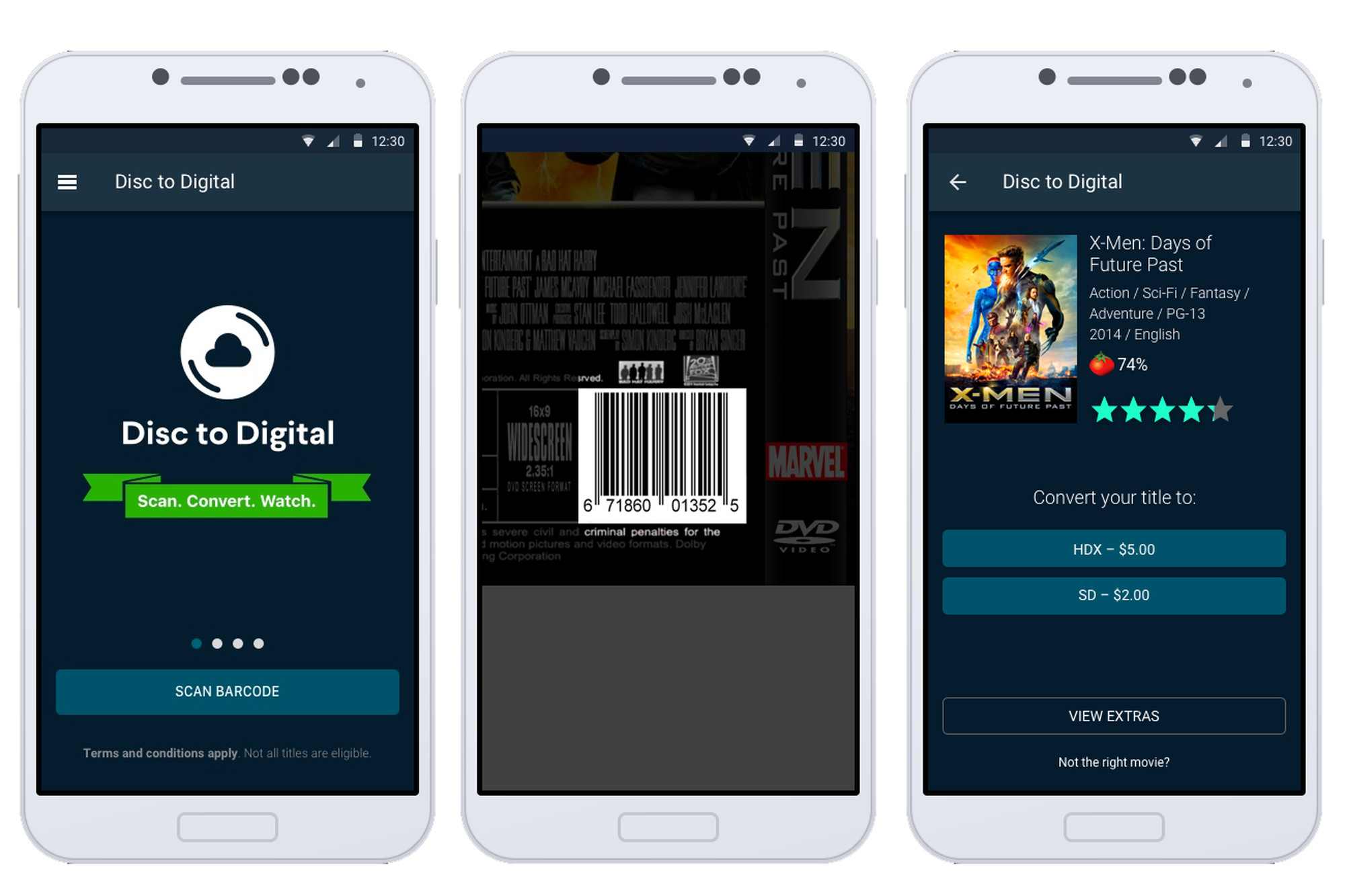
Sur les appareils iPhone :
Étape 1 : Ouvrez votre navigateur web (par défaut) et rendez-vous sur vudu.com/disc depuis votre iPhone. Puis, cliquez sur Convertir le disque.
Étape 2 : Connectez-vous maintenant à votre compte Vudu.
Étape 3 : Accordez les autorisations à l'application et scannez le code-barres affiché.
Étape 4 : Sélectionnez la qualité de sortie souhaitée et visionnez instantanément votre copie numérique.
FAQ sur la Conversion de Blu-ray en Numérique
Non, toutes les disques Blu-ray ne sont pas nécessairement accompagnés d'une copie numérique. Cela dépend du package spécifique ou de l'édition achetée. Certains disques Blu-ray peuvent inclure un code pour une copie numérique en tant que fonctionnalité bonus, mais ce n'est pas systématique. Même lorsqu'une copie numérique est disponible, elle est souvent soumise à une date d'expiration.
Oui, il est généralement légal de numériser un Blu-ray tant que le disque vous appartient et qu'il est utilisé uniquement à des fins personnelles et privées. Cependant, lors de la conversion d'un Blu-ray, il est impératif de respecter toutes les règles et directives légales pour éviter toute violation des droits d'auteur. Il est crucial de ne pas distribuer ou partager la copie numérique avec d'autres personnes sans les droits ou permissions nécessaires.
Bien que les convertisseurs gratuits ou en ligne ne vous permettent pas de transformer un Blu-ray en copie numérique, en utilisant DVDFab Blu-ray Ripper, vous pouvez convertir n'importe quel disque Blu-ray chiffré, restreint par région ou autre, protégé par des droits d'auteur dans le format numérique de votre choix sans compromettre leur qualité originale. Toutefois, veuillez vous rappeler d'utiliser le logiciel de manière appropriée et légale.
Conclusion
Si vous souhaitez sauvegarder l'intégralité de votre collection Blu-ray sur le disque dur de votre système ou tout stockage externe, il est essentiel de savoir comment convertir le Blu-ray en numérique. Lors de cette opération, vous devez veiller à ne pas compromettre votre qualité de streaming, étant donné que le Blu-ray est reconnu pour son support de streaming de qualité HD. Il est donc judicieux de choisir un convertisseur de Blu-ray en copie numérique tel que DVDFab Logiciel de rip Blu-ray, qui vous permet de conserver la qualité audio-vidéo originale après conversion tout en réduisant la taille du fichier dans une excellente qualité.
Inclut 24 DVDFab 13, offre des solutions multimédias complètes sur DVD, Blu-ray, Blu-ray 4K Ultra HD, Blu-ray BDAV enregistrés (4K) et vidéos.
Vous pourrez avoir besoin d'autres outils
Ripper des DVD aux variés formats vidéo/audio
Ripper des Blu-ray UHD aux divers formats vidéo
Graver n'importe quelle vidéo au DVD standard